时间:2022-12-07 13:58:53 作者:永煌 来源:系统之家 1. 扫描二维码随时看资讯 2. 请使用手机浏览器访问: https://m.xitongzhijia.net/xtjc/20221108/255099.html 手机查看 评论 反馈
相信有很多用户都喜欢使用PPT来制作一些演示用的文档,而有时候为了让这些文档看上去更加有个性,就会去制作撕裂文字效果,但不少用户不清楚如何制作,那么下面就和小编一起来看看PPT制作撕裂文字效果的方法吧。
PPT制作撕裂文字效果的方法
1、【插入】-【文本框】-【横排文本框】-一个文本一个框。

2、复制粘贴文字并重合在一起-插入-形状-任意多边形-在文字中间绘制锯齿状图案。

3、右键点击任意多边形-设置形状格式-纯色填充:白色-无线条。

4、文字右边也同样步骤绘制出锯齿形状,填充白色。

5、按Ctrl先点击其中一个文本再点击左边形状-形状格式-合并形状-相交-右边形状也进行同样步骤。
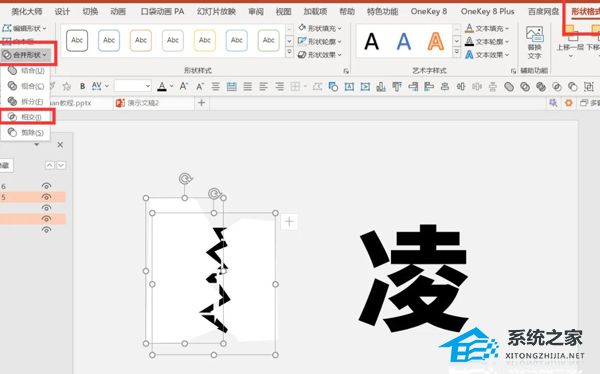
6、最终效果就完成了,可以旋转字体变换不同效果。

发表评论
共0条
评论就这些咯,让大家也知道你的独特见解
立即评论以上留言仅代表用户个人观点,不代表系统之家立场